- Autore Lauren Nevill [email protected].
- Public 2023-12-16 18:53.
- Ultima modifica 2025-06-01 06:11.
Il computer ha più di 65 mila porte. Alcuni di loro sono impegnati con i programmi che li hanno aperti. Tutti gli altri sono gratuiti. Nel caso in cui l'utente noti attività di rete sospette sul computer, è necessario esaminare le porte aperte e scoprire quali programmi le aprono.
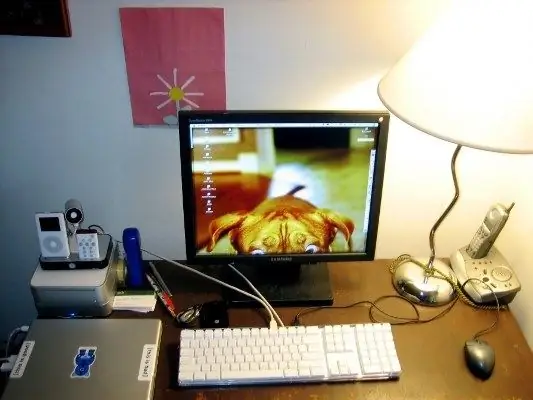
Istruzioni
Passo 1
Un computer correttamente configurato comunica con Internet solo in due casi: quando si lavora in rete e quando vengono aggiornati i database antivirus o il sistema operativo. Se vedi che il computer stesso "si arrampica" nella rete, questo è un motivo per controllarlo.
Passo 2
Dovresti essere consapevole che anche un computer protetto da antivirus e firewall non è invulnerabile. Gli hacker hanno imparato da tempo a ingannare i più famosi programmi di sicurezza, quindi tieni d'occhio il comportamento del tuo computer e controlla regolarmente le porte aperte.
Passaggio 3
Per controllare le porte aperte, apri la riga di comando: "Start" - "Tutti i programmi" - "Accessori" - "Prompt dei comandi". C'è un modo più semplice: "Start" - "Esegui", inserisci il comando cmd e fai clic su OK. Digitare netstat -aon nella finestra della riga di comando, eseguire l'utilità premendo Invio.
Passaggio 4
La prima colonna della tabella che appare mostra il tipo di connessione di rete. Nel secondo - "Indirizzo locale" - vedrai gli indirizzi locali e i numeri di porta aperti (dopo l'indirizzo, dopo i due punti). La colonna "Indirizzo esterno" contiene gli indirizzi di rete a cui si connette il computer.
Passaggio 5
Prestare attenzione alla sezione "Stato", che mostra lo stato della connessione: ESTABLISHED - la connessione è stabilita. ASCOLTO - in attesa di una connessione. CLOSE_WAIT - connessione terminata. Infine, l'ultima colonna - PID - mostra l'ID del processo. Questo è il numero sotto il quale questo o quel processo appare nel sistema.
Passaggio 6
Grazie alla presenza del PID è possibile capire quale programma sta aprendo una determinata porta. Ad esempio, vedi che hai la porta 1499 aperta, il suo identificatore è 1580 (i tuoi dati saranno diversi). Digitare tasklist nella stessa finestra della riga di comando. Un elenco di tutti i processi apparirà davanti a te, mentre i loro identificatori (PID) sono indicati nella seconda colonna. Ora devi trovare in questa colonna il PID che ti interessa, in questo caso 1580. Trova, cerca nella colonna a sinistra il nome del processo - lascia che sia AAWService.exe.
Passaggio 7
Se il nome del processo non ti è familiare, inseriscilo nella barra di ricerca. Abbiamo inserito, ricevuto informazioni: il processo appartiene al software Ad-Aware. Hai un programma del genere sul tuo computer? Si avvia automaticamente all'avvio? Ne hai bisogno? Esegui il programma Aida64 (Everest) e guarda la cartella di avvio e, se necessario, elimina il file Ad-Aware da essa. Se non hai un programma del genere, AAWService.exe è un processo Trojan mascherato da un'utilità popolare. Usa questo algoritmo per controllare tutte le altre applicazioni che aprono le porte.
Passaggio 8
Prestare particolare attenzione ai collegamenti con lo stato di ASCOLTO. L'applicazione resta in ascolto sulla porta da essa aperta, in attesa di una connessione. Allo stesso modo, entrambi i programmi "legittimi", ad esempio i servizi Windows e i trojan, in attesa di stabilire una connessione con essi, possono comportarsi.






